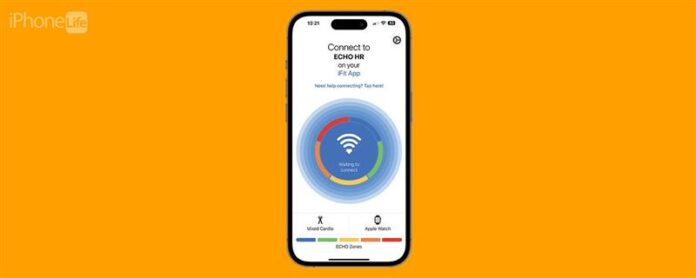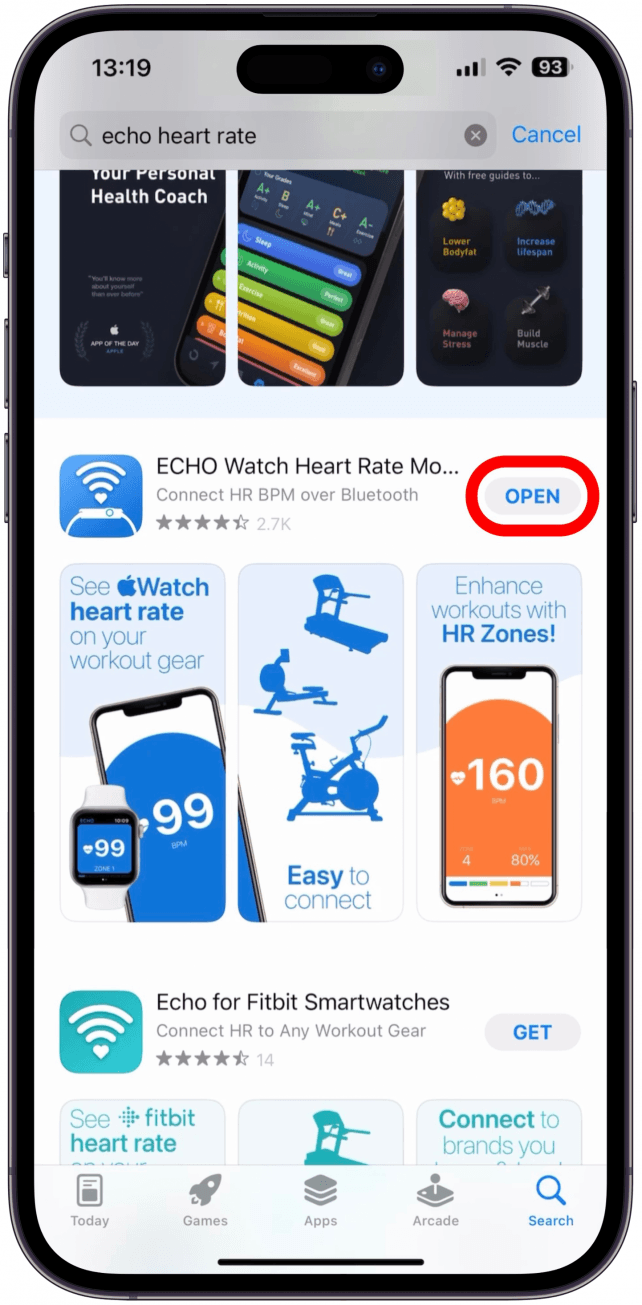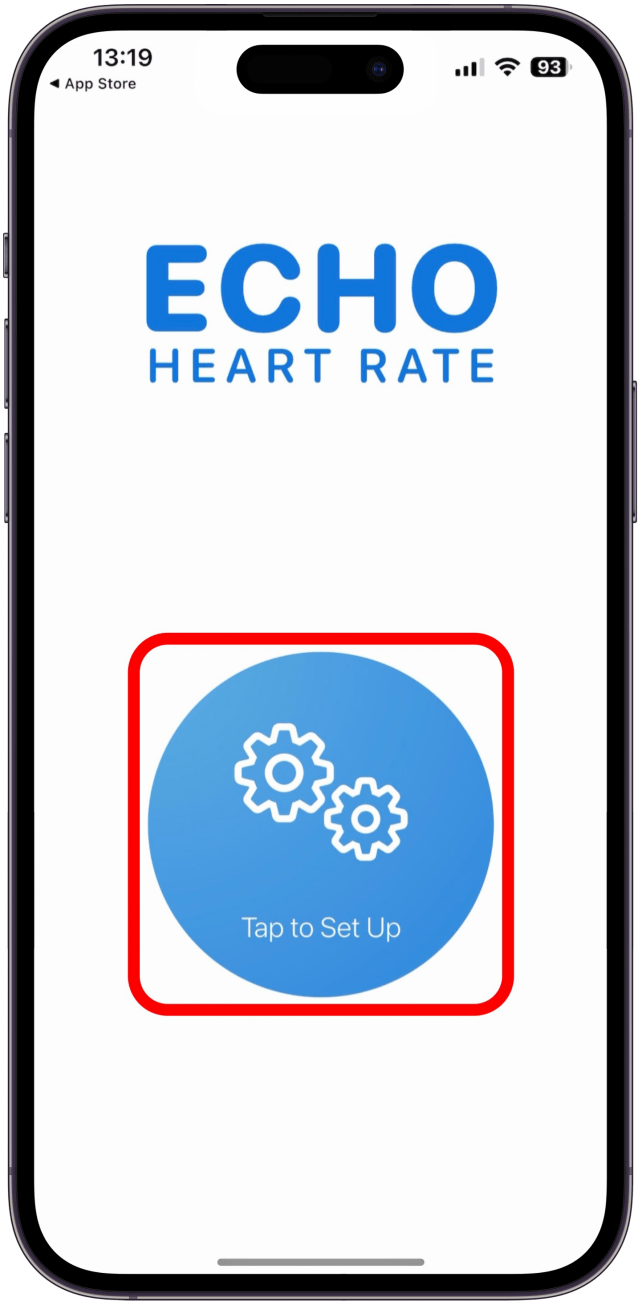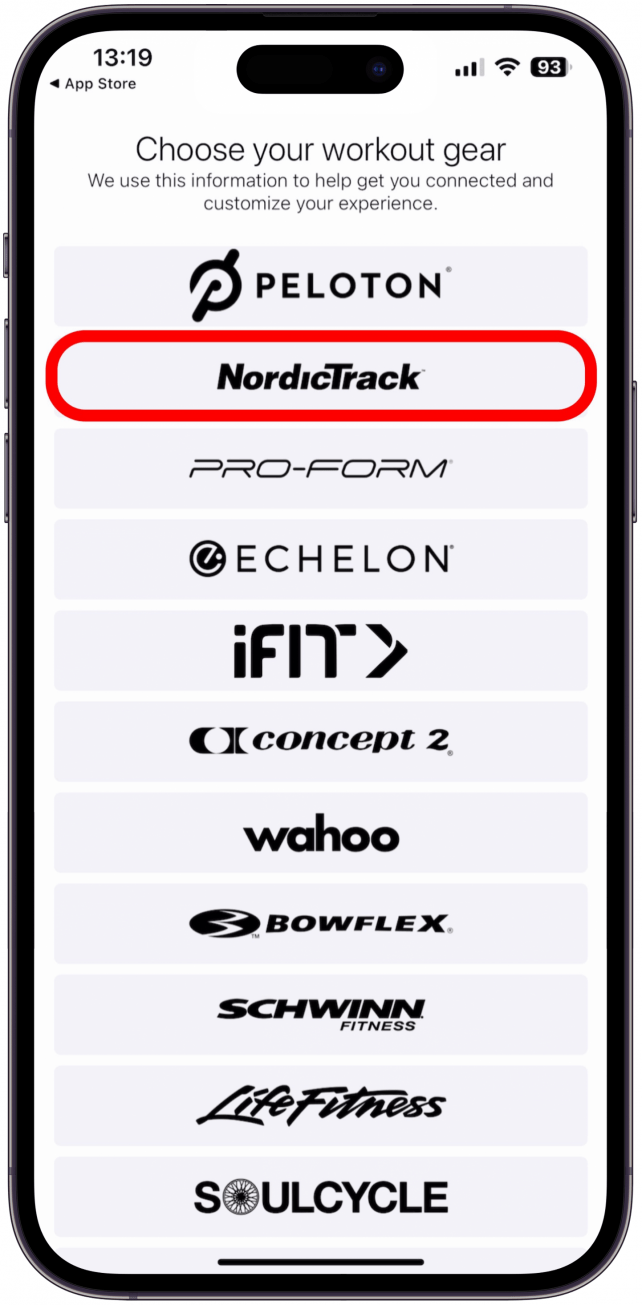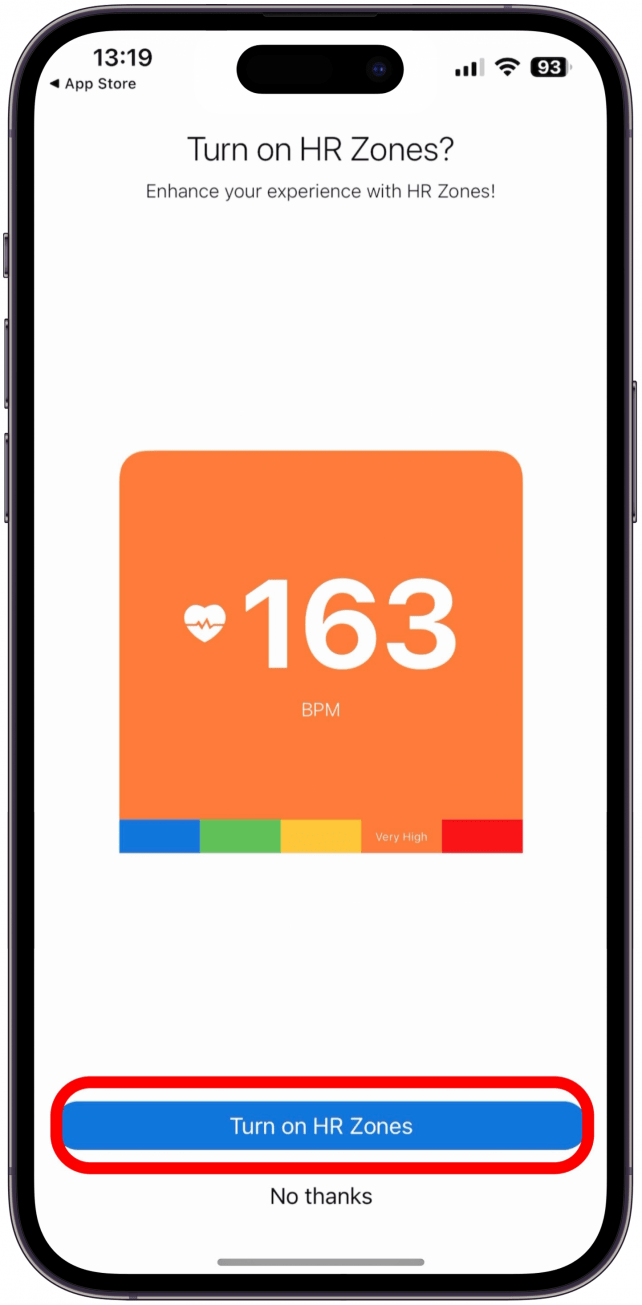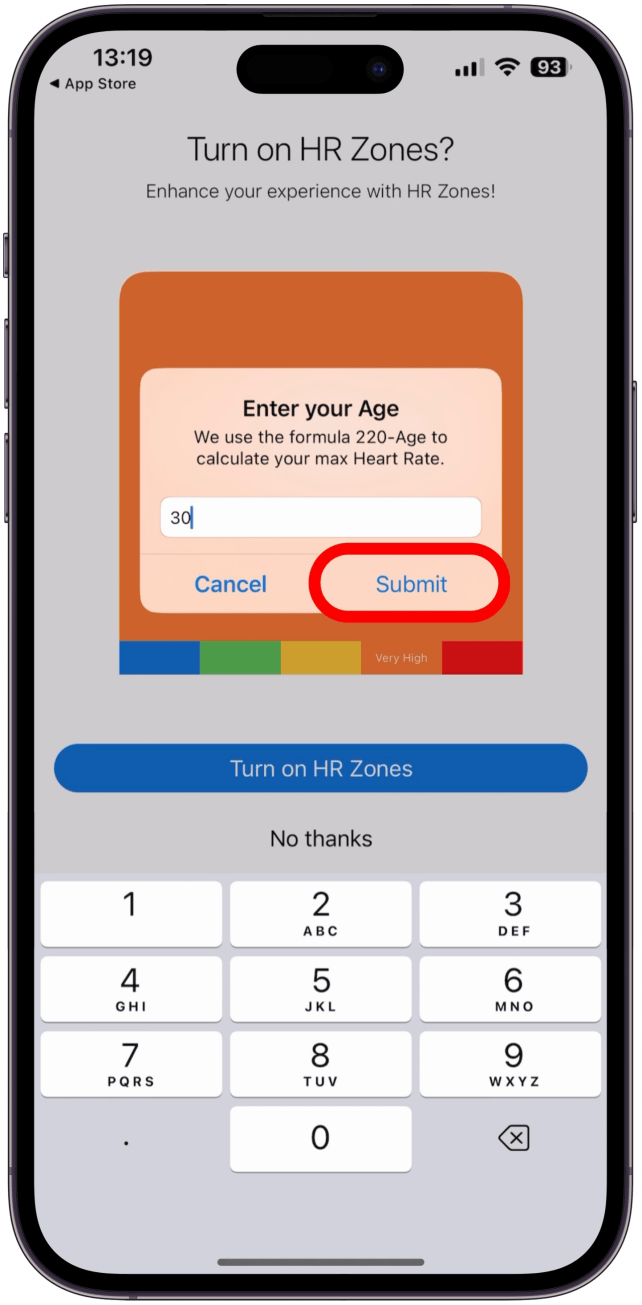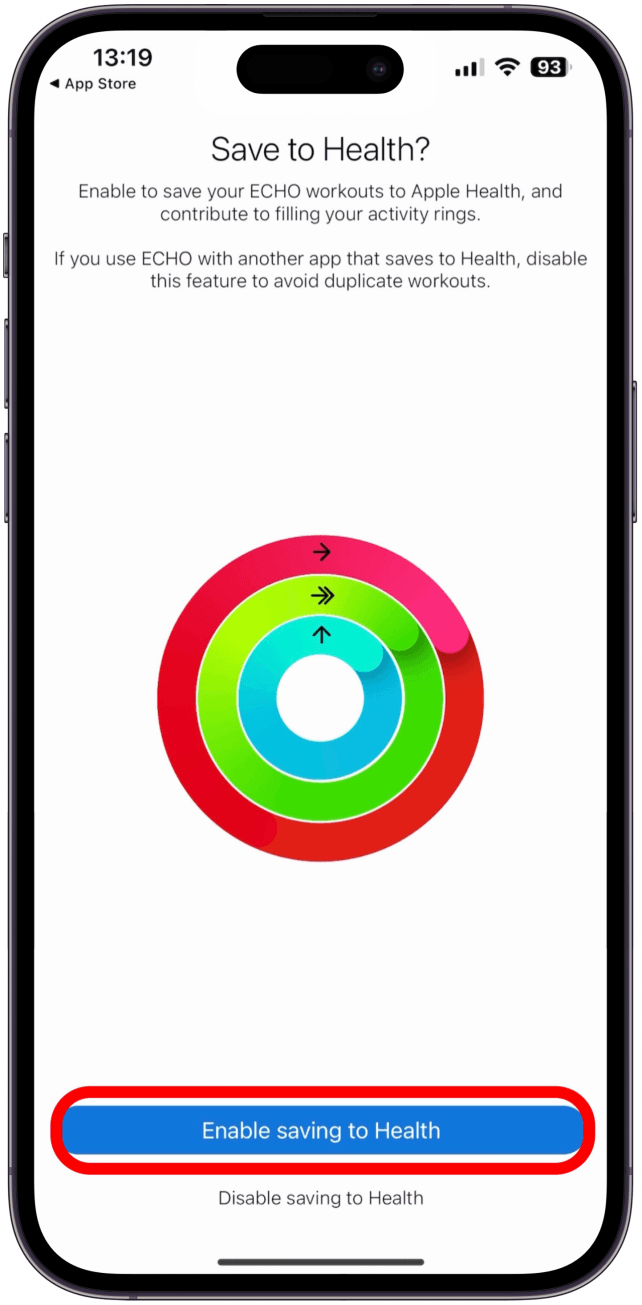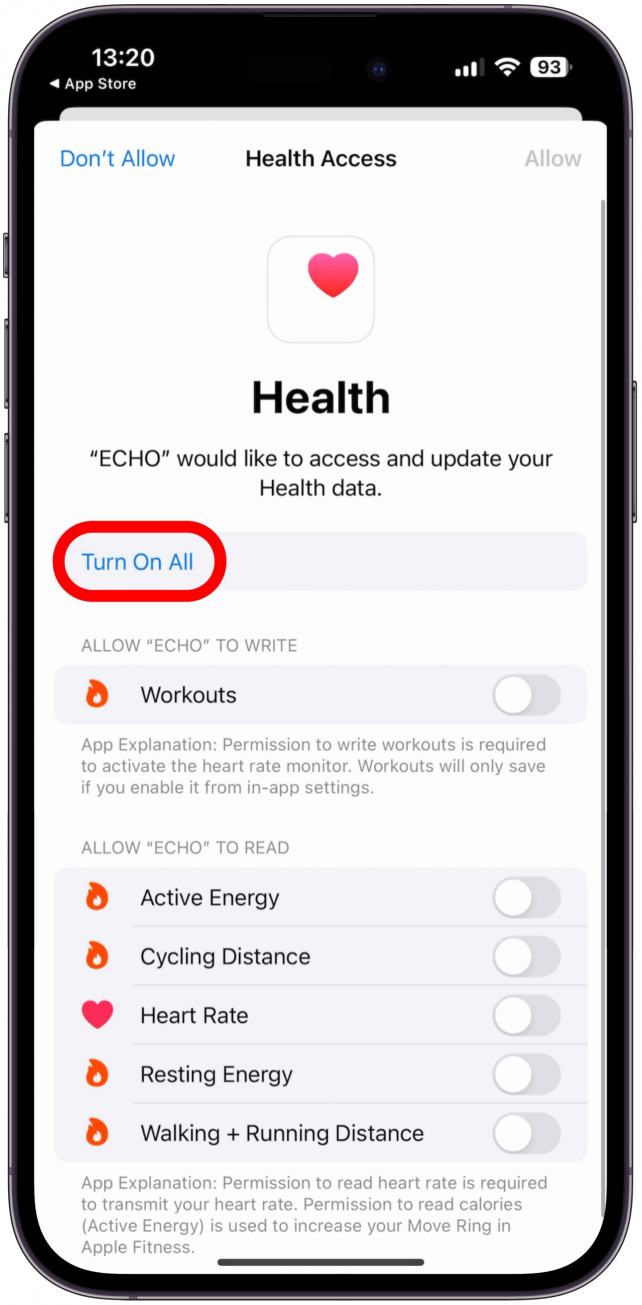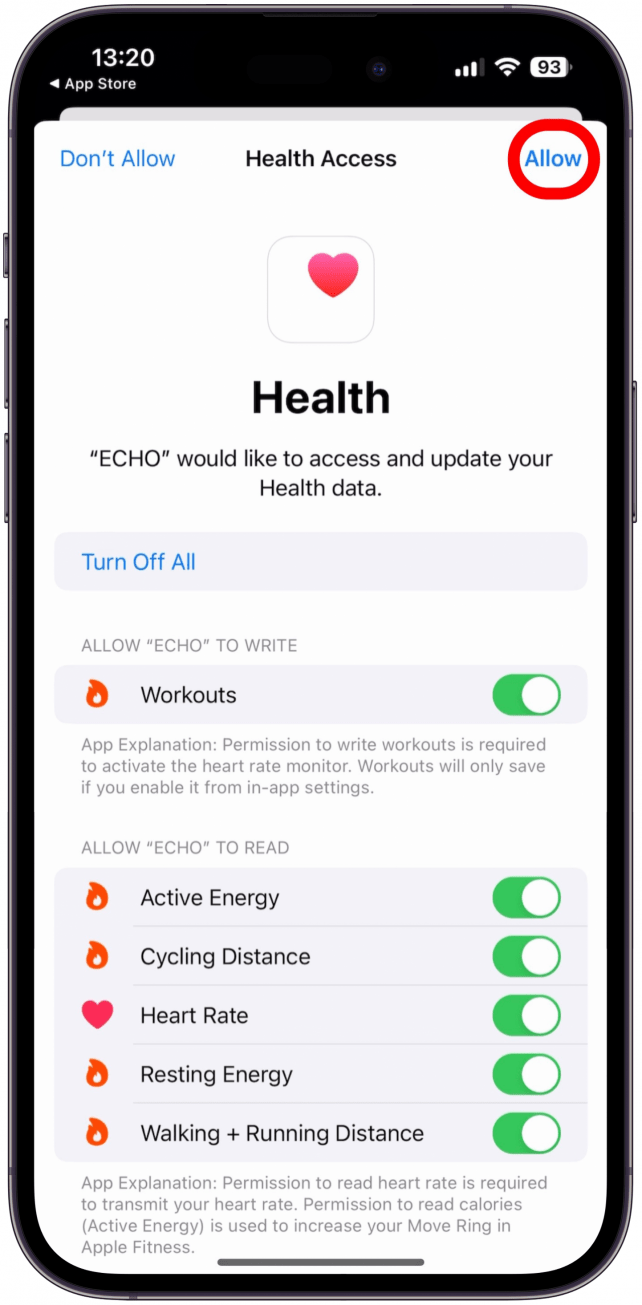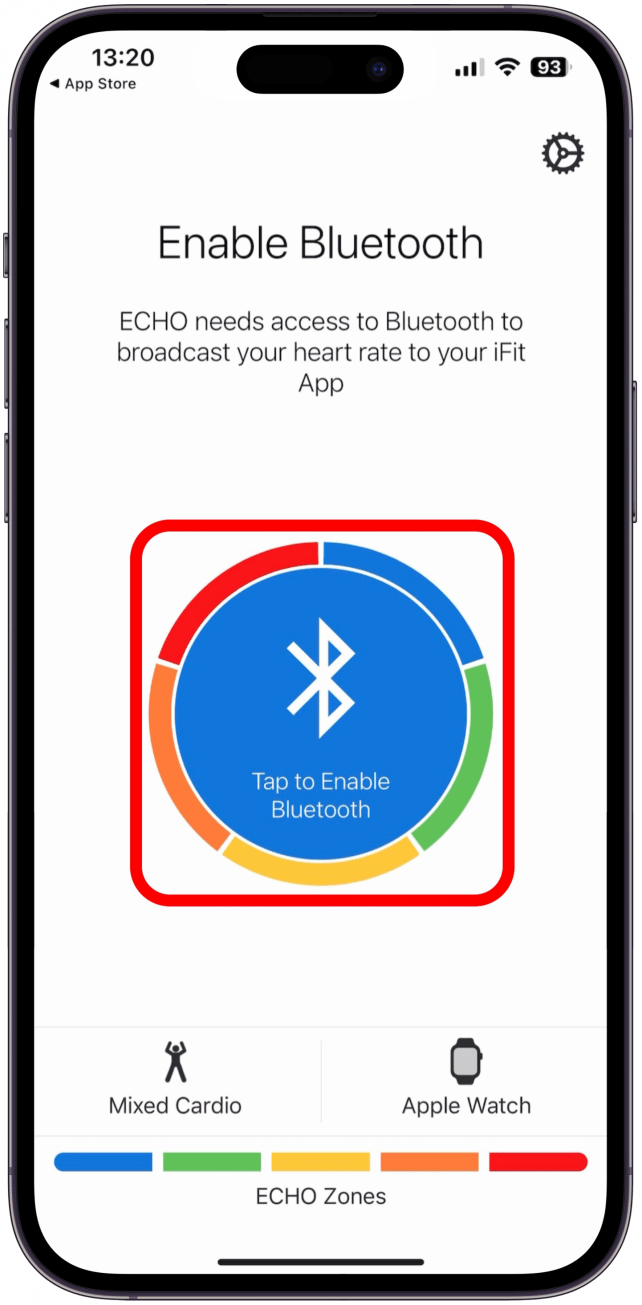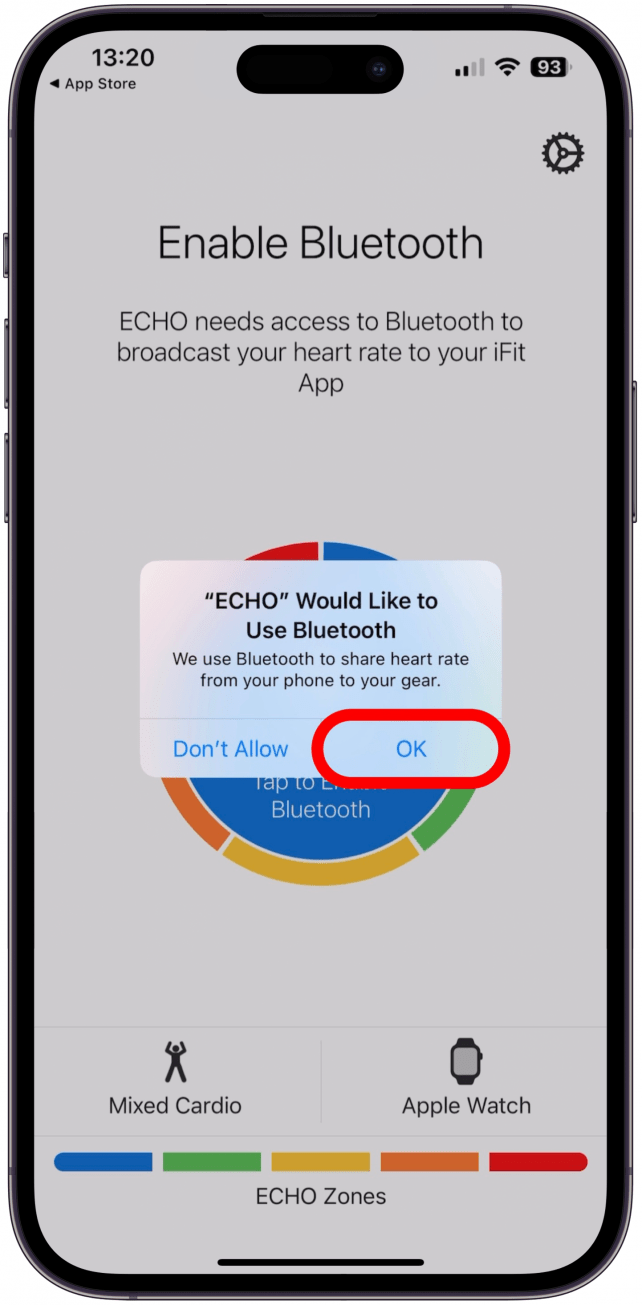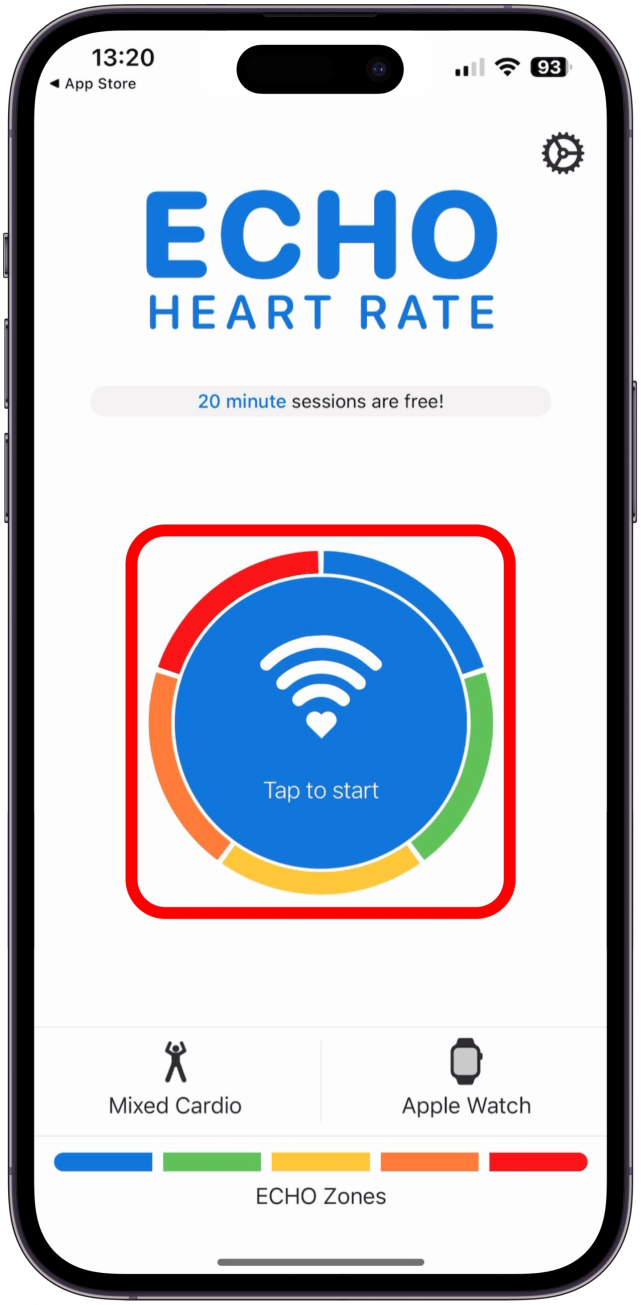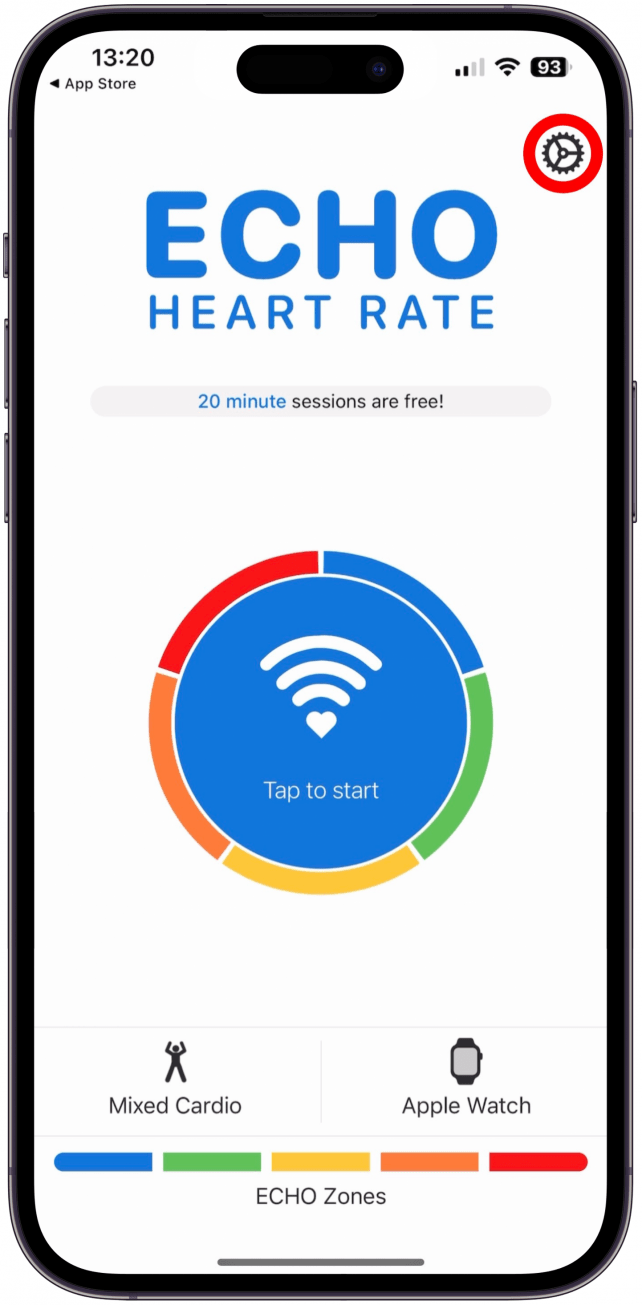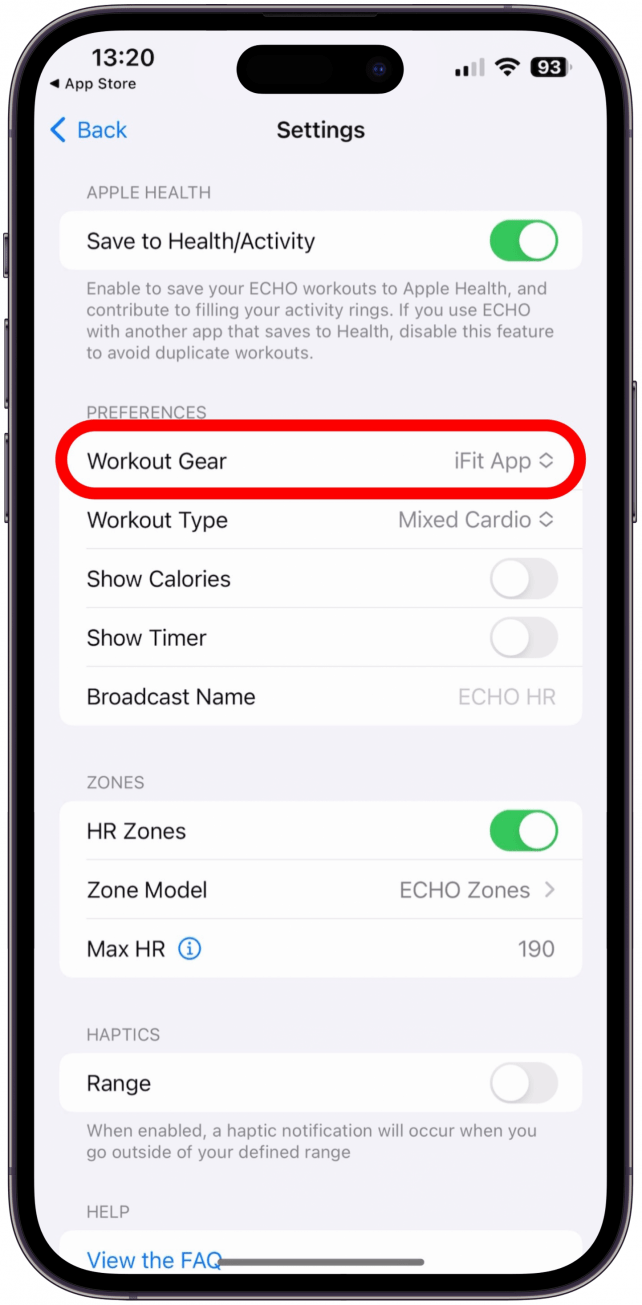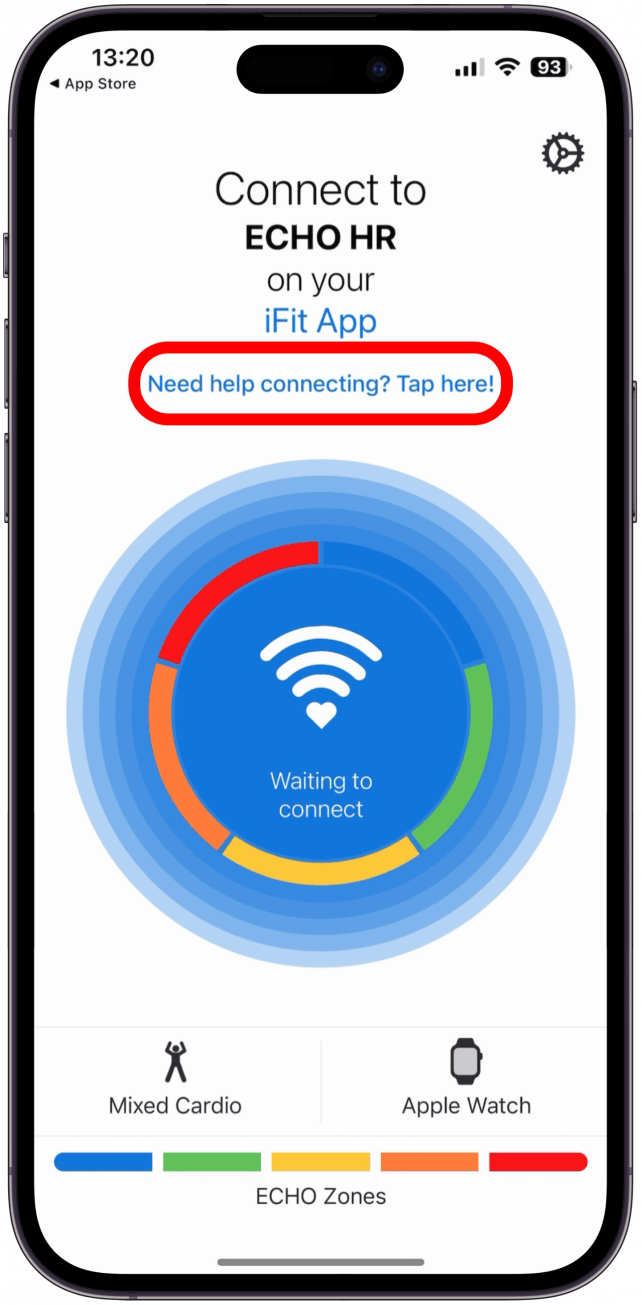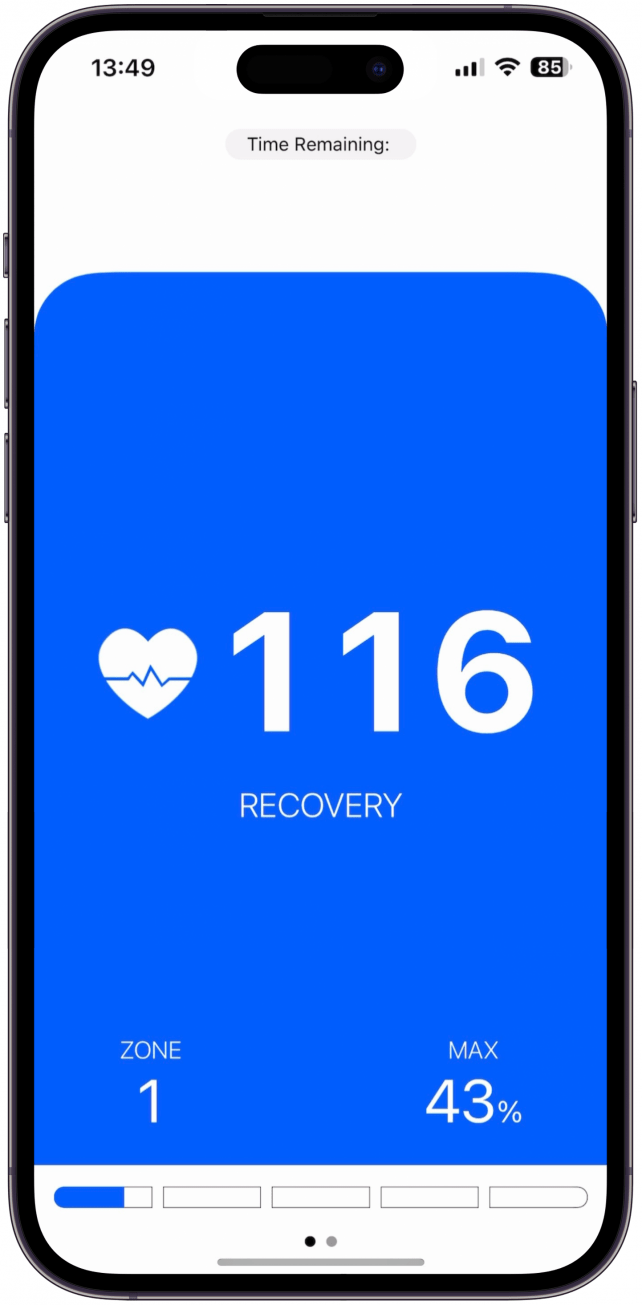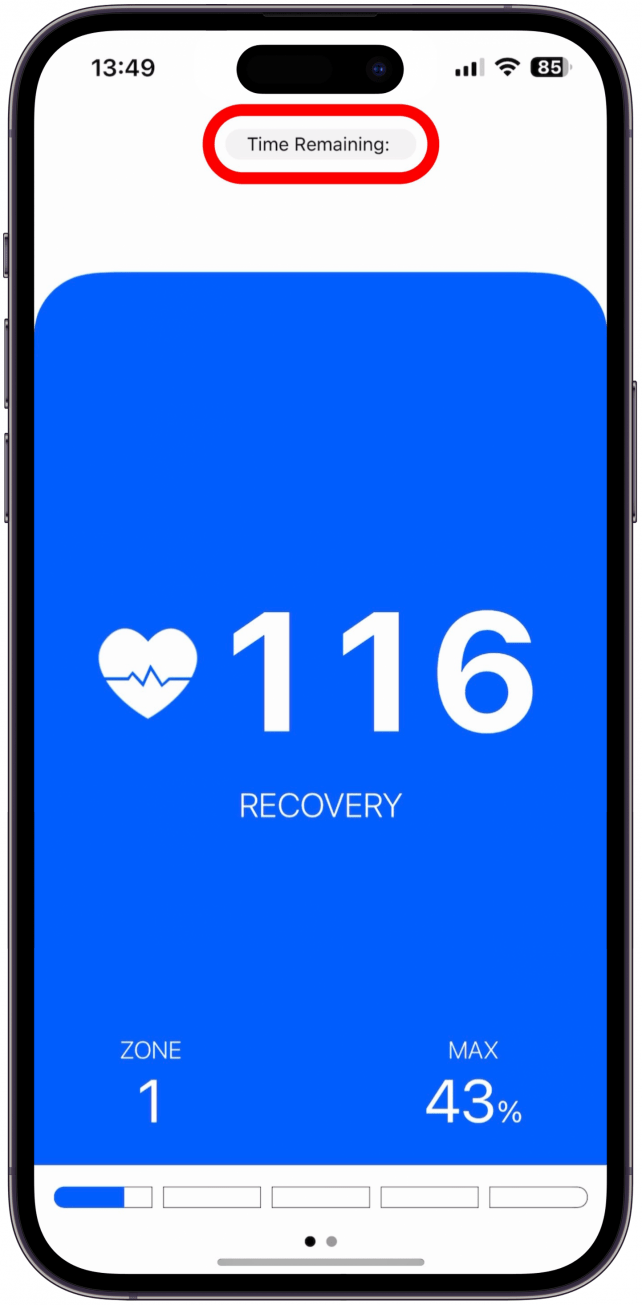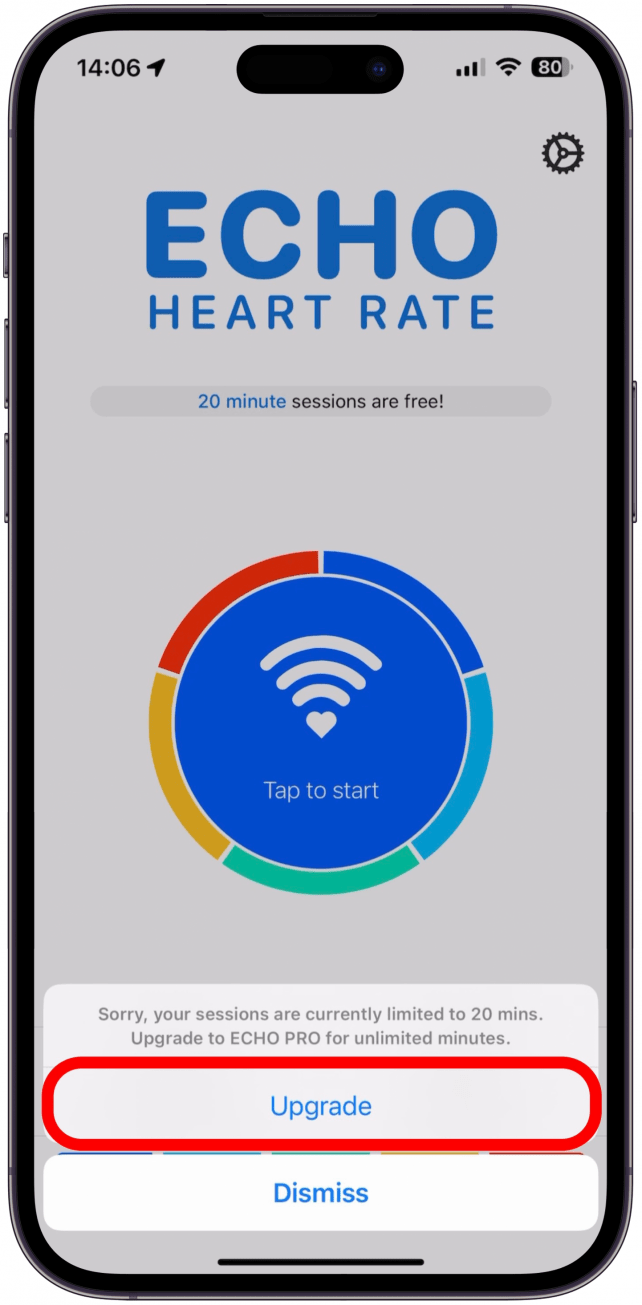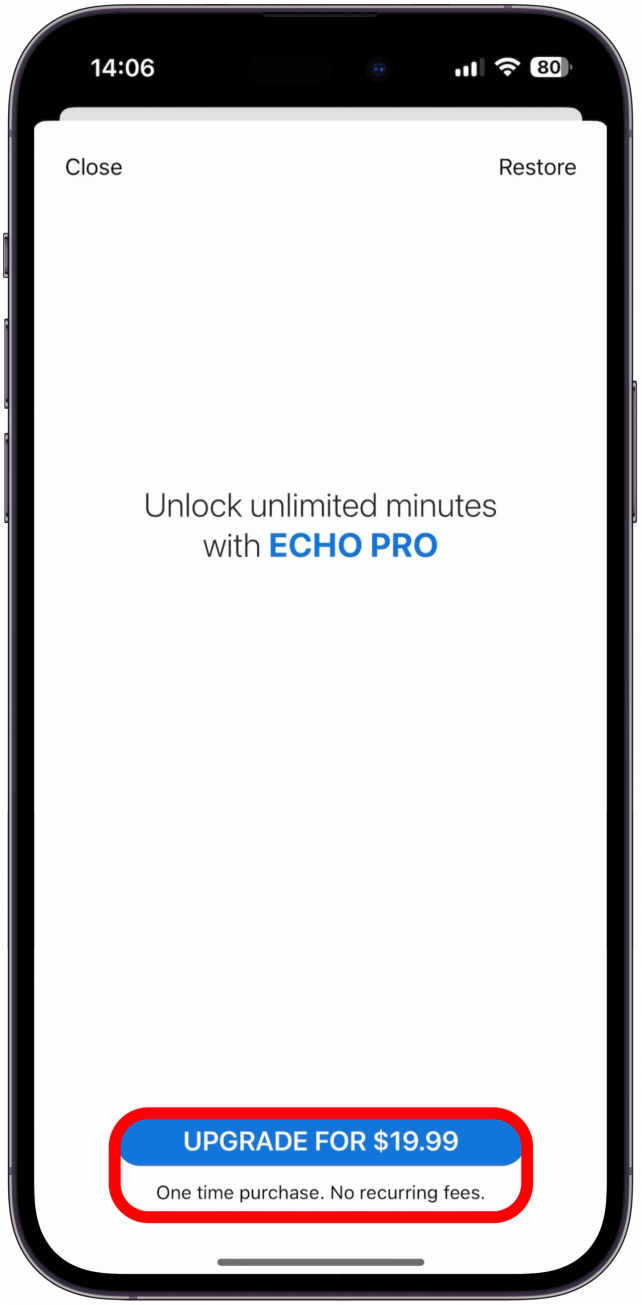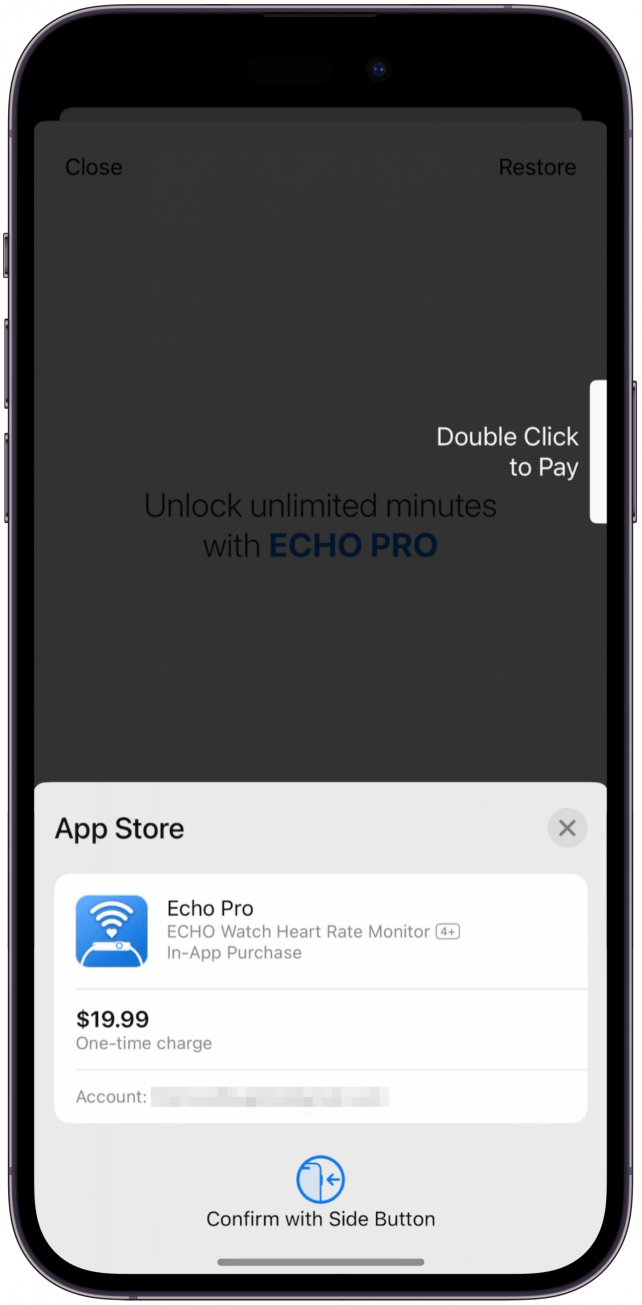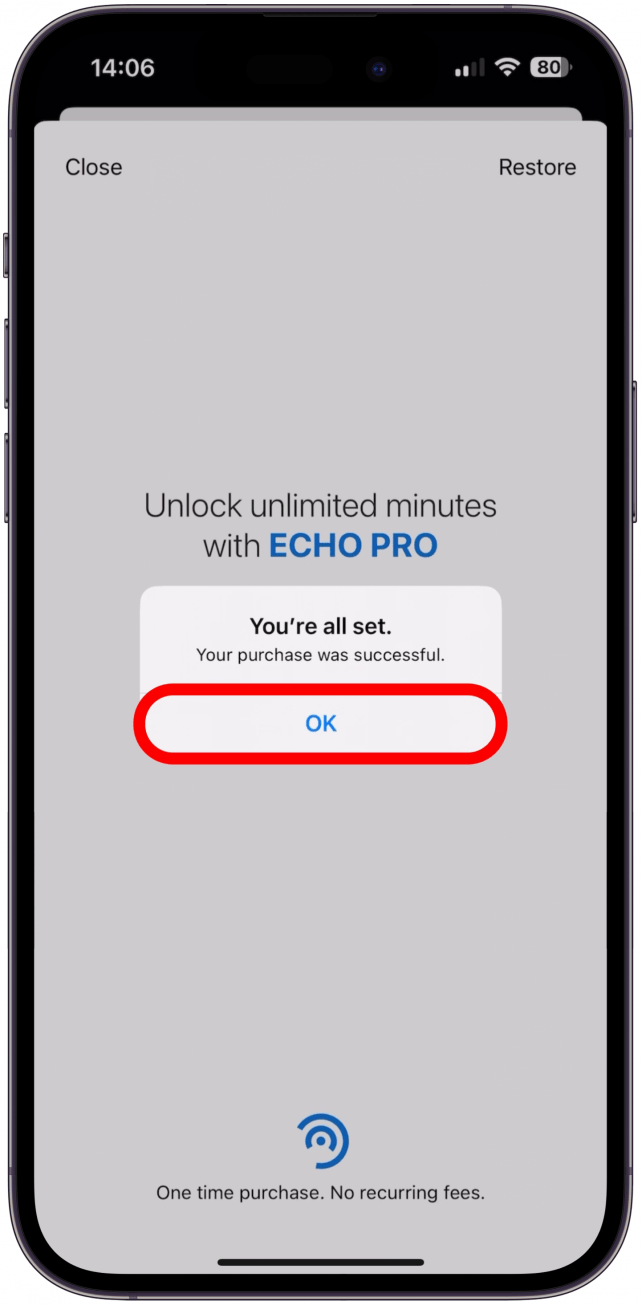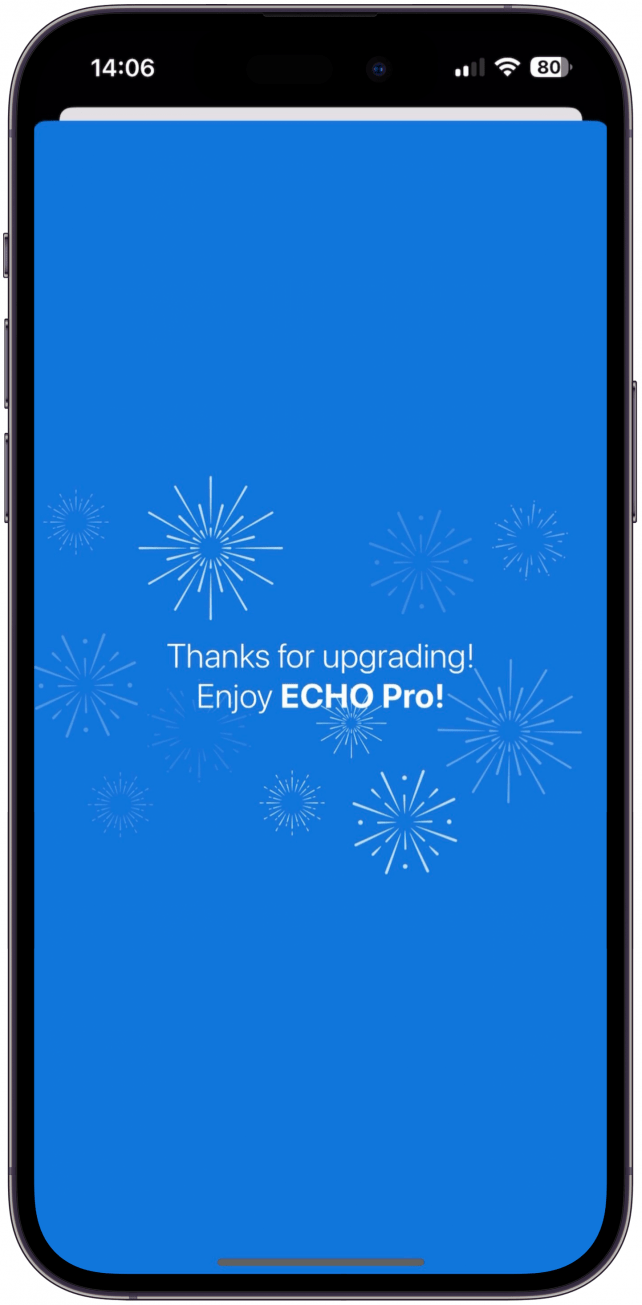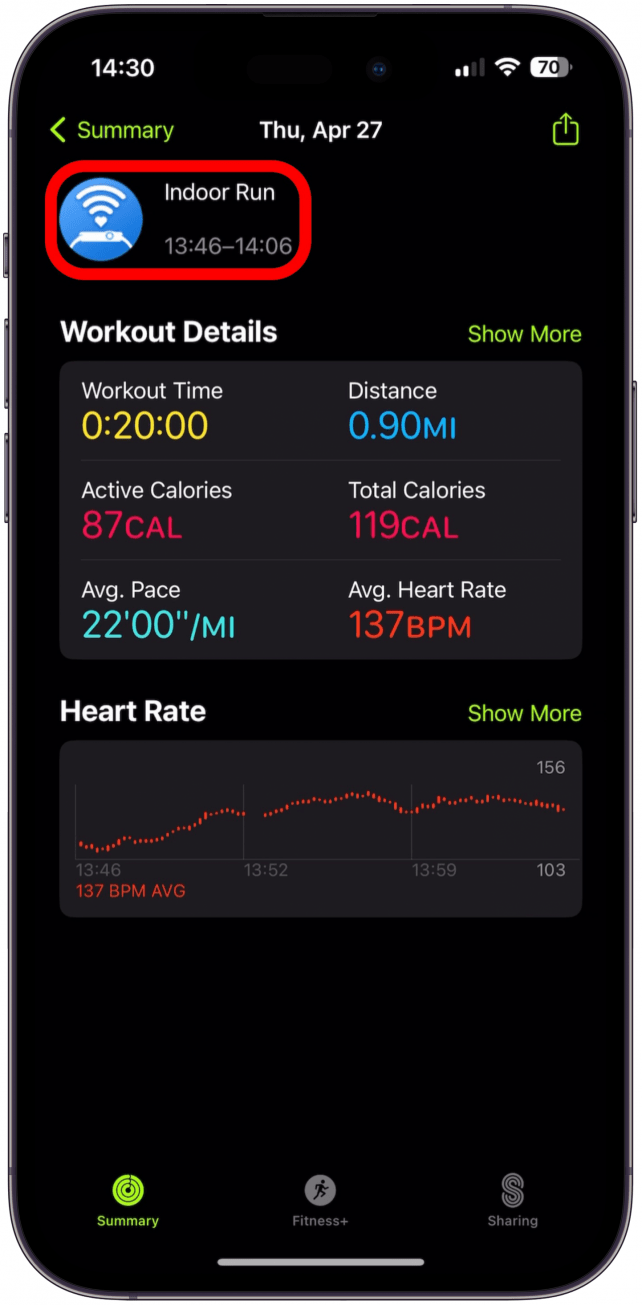Apple Watch är ett fantastiskt fitnessverktyg och din personliga bärbara pulsmätare! Tyvärr för fans av Apple Fitness kan löpband i allmänhet inte koppla direkt till din Apple Watch. Lösningen för att ansluta din Apple Watch till ett löpband som NordicTrack Elite 1000 är en tredjeparts pulsmätare-app. Jag lär dig hur du ansluter din Apple Watch till ditt löpband och förklarar varför detta är en fitness-spelväxlare!
Löpband Apple Watch -parningskrav
För att använda din Apple Watch som en Bluetooth pulsmätare på din NordicTrack Elite 1000 löpband eller kompatibla smarta utrustning finns det några krav. Du måste:
- Ha en Apple Watch 3 eller nyare och en iPhone som kör iOS 15 eller nyare.
- Ha en löpband som ansluter till Apple Watch, till exempel en gjord av Peloton, Ifit, Zwift, Precor, Life Fitness, Nautilus, Echelon, Nordictrack, Bladez, Sole, Wahoo, ProFAMM, Bowflex, SoulCycle, Concept 2, Schwinn och mer . Du kan också göra detta på kompatibla inomhuscykelcyklar, elliptiska, klättrare eller andra delar av smart träningsutrustning.
- Din löpband eller annan enhet måste ställas in och paras med din iPhone redan. Detta innebär också att du redan kommer att behöva ha ett konto eller medlemskap, till exempel ifit om du har NordicTrack Elite 1000.
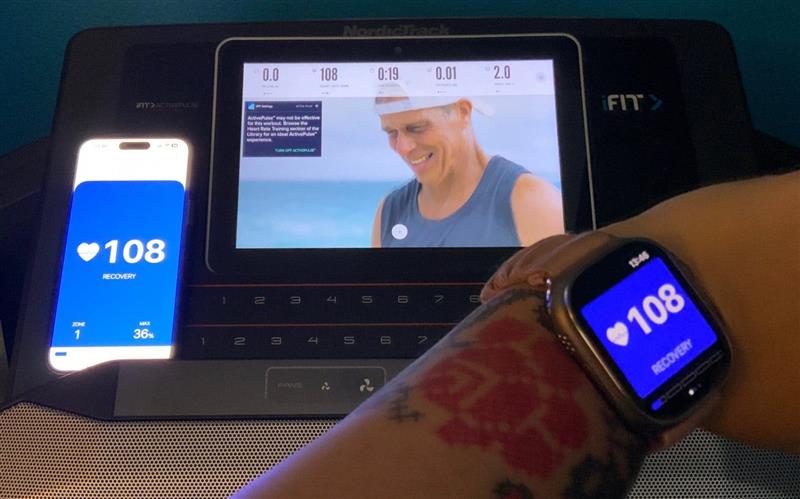
Hur man kopplar ihop min Apple Watch med NordicTrack Elite 1000
Medan Echo Watch Heart Rison Monitor-appen fungerar med alla typer av smart träningsutrustning, inklusive IFIT-kompatibla enheter, kommer jag att använda min NordicTrack Elite 1000 som exempel i den här artikeln! För fler Apple Watch -tips, glöm inte att registrera dig för vår gratis tips av dagen nyhetsbrev. Om du har en annan kompatibel löpband eller maskin kan du följa samma steg för att förbättra din Apple Watch löpbandsupplevelse i huvudsak:
- Ladda ner Echo Watch Heart Rate Monitor (gratis med uppgraderingsalternativ ) app och öppna den.

- Tryck på Tryck för att ställa in .

- Välj varumärket för din utrustning. Om du ställer in ett NordicTrack -löpband med IFIT, välj NordicTrack här.

- Tryck på Slå på HR -zoner om du vill se dina hjärtfrekvenszoner, eller tryck Nej tack vare Skip den här funktionen och gå till Steg 7 .

- Om du valde på HR -zoner måste du fylla i din ålder, ange din ålder och tryck på skicka .

- Här kan du aktivera att spara till Health , vilket jag rekommenderar eftersom hälsoappen är ett bra sätt att hålla reda på din allmänna hälsa och till och med dela dina data med en läkare. Om du inte vill göra detta, tryck på Inaktivera sparande på hälsan.

- Om du aktiverar sparande till hälsan i föregående steg kommer du att kunna välja vilka hälsoappdata som Echo -appen kommer att kunna läsa. Jag gillar att knacka på slå på alla , men du kan också växla på den specifika information du vill tillåta och lämna allt du vill utelämna grått.

- När du är nöjd med ditt val, tryck på Tillåt .

- Tryck på Tryck för att aktivera Bluetooth .

- Tryck på ok . Om du trycker på inte tillåter, kommer du inte att kunna använda den här appen.

- Det är allt! Innan du kan trycka på tryck för att starta måste du börja träningen på löpbandet. Vissa löpband kommer att kräva att du slår på Bluetooth manuellt, men om du använder NordicTrack Elite 1000 kommer det att hända automatiskt.

- Om det inte fungerar, dubbelkontrollera dina inställningar genom att knacka på växelikonen .

- Om du valde IFIT av misstag, som jag gjorde första gången, bredvid träningsutrustningen, tryck på IFIT -appen , välj sedan NordicTrack (eller rätt alternativ för din löpband/träningsutrustning).

- När du trycker på Tap för att starta bör den ansluta nästan omedelbart. Om du ser att du väntar på att ansluta länge, se till att du startade ditt träningspass, och om det fortfarande inte fungerar, tryck på Behöver du hjälp med att ansluta? Klicka här! för att få hjälp från själva appen.

- När du är ansluten ser du din hjärtfrekvens (och hjärtzon om du tillät den i Steg 5 ) på din iPhone.

- Du kommer också att kunna se det på din Apple Watch!

- Om du använder gratisversionen ser du en tid återstående nedräkning . Av någon anledning var det tomt för mig.

- När du har slut kommer din app att försöka sälja dig den obegränsade versionen av appen, som kostar en engångsavgift på $ 19.99. Om du vill göra det, tryck på uppgradering .

- Tryck på uppgradering för $ 19.99 . Om du redan har köpt den här appen tidigare kan du knacka på återställning i det övre högra hörnet för att återställa ditt köp.

- Följ riktningen på skärmen för att slutföra köpet via App Store.

- Tryck på ok .

- Du får en tack för att uppgradera! Njut av Echo Pro! meddelande. Om du slutar göra detta mitt i träningen som jag gjorde, tryck sedan på den för att få den att försvinna så att du kan återvända till appen och trycka på Tap för att börja fortsätta träningen!

- När du slutar ditt träningspass kan du hitta den i din fitness -app, så länge du aktiverade att spara till hälso -appen i steg 7 .

Som ni ser visar stegen ovan hur du använder din Apple Watch som en pulsmätare och hur du kan spåra ett löpbandsträning på din Apple Watch. Använda den här appen för att spåra löpbandet på din .
Nu vet du hur du använder din Apple Watch som en löpbandets pulsmätare, så att du inte behöver köpa en tredjeparts- eller extra NordicTrack-pulsmätare och kan arbeta med det du redan har. Vi hoppas att detta löpband Apple Watch -lösning hjälper dig att hålla dig motiverad och nå dina fitnessmål! Lär dig sedan Apple fitness plus , som också erbjuder en serie löpbandsträning för Apple Watch Model 3 eller nyare.